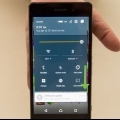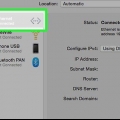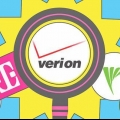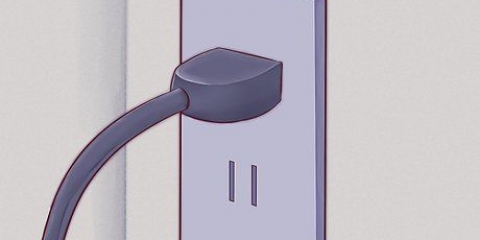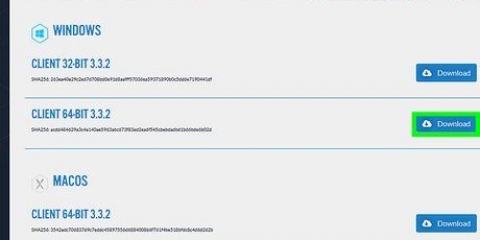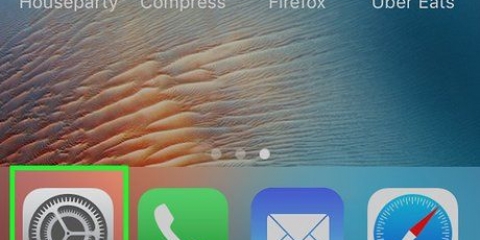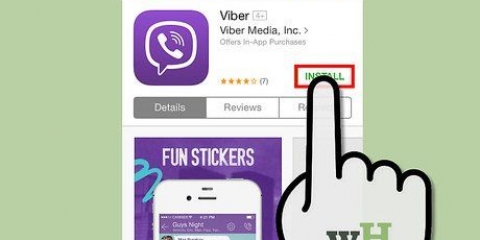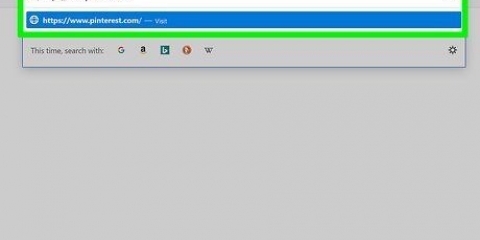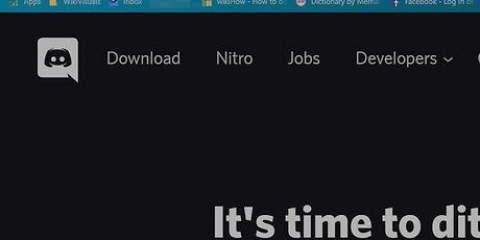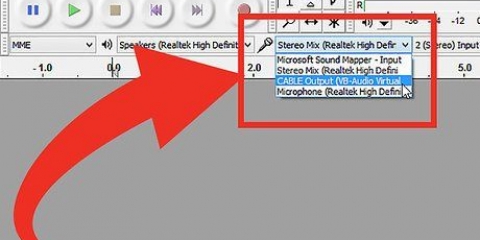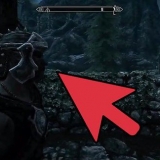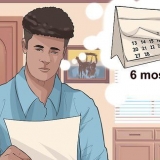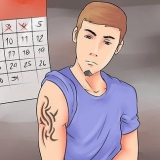Stellen Sie das Gespräch auf stumm. Klicke auf die Schaltfläche mit der Leitung durch das Mikrofon, um sicherzustellen, dass dein Freund dich nicht hören kann. Beende das Gespräch. Drücken Sie die mittlere Taste, um den Anruf zu beenden. Drehen Sie die Kamera. Klicken Sie auf das Symbol mit der Kamera und den Pfeilen, um die Kamera auf der anderen Seite des Geräts zu verwenden. Mit der gleichen Taste kehrst du auch wieder zur Frontkamera zurück.



Es hilft, das Handy während des Gesprächs an etwas abzustützen, damit man es nicht ständig eine Armlänge vors Gesicht halten muss. FaceTime funktioniert besser, wenn beide Parteien eine gute drahtlose Verbindung haben. 3G bietet Ihnen zwar die Möglichkeit eines kurzen Gesprächs, kann jedoch hängen bleiben, wenn zu viel Datenverkehr über die 3G-Verbindung gesendet werden muss. Wenn Sie keine drahtlose Internetverbindung haben und auf 3G oder 4G angewiesen sind, können Sie auch die Tango Video App herunterladen. Das funktioniert nach eigener Aussage per 3G und 4G besser als FaceTime und ist für Smartphones und Tablets geeignet. Die Screenshots zu diesem Artikel wurden mit einem iPhone 4 aufgenommen, aber die Schritte funktionieren auf anderen iPhone-Versionen gleich.
Facetime verwenden
FaceTime ist eine Apple-Anwendung, mit der Sie Ihre Freunde anrufen, chatten und Ideen austauschen können, wenn diese wie Sie eines der vielen Apple-Produkte haben, die FaceTime unterstützen. Per Knopfdruck und einer drahtlosen Netzwerk- oder 3G-Verbindung können Sie Ihre Freunde im Video-Chat sehen, egal wie viele Kilometer sie von Ihnen entfernt sind. Wenn Sie wissen möchten, wie Sie eine solche FaceTime-Verbindung einfach herstellen können, lesen Sie weiter unten.
Schritte
Methode 1 von 2: FaceTime auf einem iPhone verwenden

1. Klick es an "Telefon" Symbol auf Ihrer Homepage. Dies ist das grüne Symbol mit einem weißen Telefon in der unteren linken Ecke Ihrer Homepage. Dann klick "Kontakte." Dies ist die Option unten in der Mitte, mit der Sie Ihre Kontakte durchsuchen können.

2. Finden Sie den Freund, mit dem Sie FaceTime haben möchten. Scrolle durch die Kontaktliste, bis du den Freund findest, mit dem du dich verbinden möchtest. Klicke auf den Namen deines Freundes, um seine Kontaktdaten zu öffnen. Dann klicke auf das "FaceTime" Knopf. Du kannst deinen Freund auch ganz normal anrufen und dann auf dem "FaceTime" Drücken Sie die Taste, die während des Anrufs in der Mitte des Bildschirms angezeigt wird.

3. Warte, bis dein Freund antwortet. Warten Sie, bis beide Telefone mit dem Internet verbunden sind und Ihr Freund antwortet.

4. Sprich mit deinem Freund über FaceTime. Sobald beide an der Konversation teilnehmen, sehen Sie Ihren Freund auf dem Bildschirm und Sie selbst in einem kleineren Feld in der Ecke Ihres Bildschirms. Am unteren Bildschirmrand finden Sie drei Optionen:
Methode 2 von 2: Verwenden Sie FaceTime auf einem iPad, iPod Touch oder Mac

1. Klicken Sie auf das FaceTime-Symbol auf Ihrer Startseite. Dies ist möglich, nachdem Sie Ihren Bildschirm entsperrt haben. Es "FaceTime" Symbol öffnet Ihre Kontaktliste.

2. Finden Sie den Freund, mit dem Sie FaceTime haben möchten. Scrolle durch die Kontaktliste, bis du den Freund findest, mit dem du dich verbinden möchtest. Klicke auf den Namen deines Freundes, um seine Kontaktdaten zu öffnen. Klicken Sie dann auf die Telefonnummer Ihres Freundes, um eine Verbindung herzustellen.

3. Warte, bis dein Freund antwortet. Warten Sie, bis sich beide Geräte mit dem Internet verbinden und Ihr Freund aufnimmt.

4. Sprich mit deinem Freund über FaceTime. Sobald beide an der Konversation teilnehmen, sehen Sie Ihren Freund auf dem Bildschirm und Sie selbst in einem kleineren Feld in der Ecke Ihres Bildschirms. Am unteren Bildschirmrand finden Sie drei Optionen: Mikrofon stumm schalten (damit Ihr Freund Sie nicht mehr hören kann), Anruf beenden und zur Kamera auf der anderen Seite des Geräts wechseln.
Tipps
Warnungen
- Die Verwendung von FaceTime über 3G oder 4G kann zu hohen Kosten für den Datenverkehr führen. Stellen Sie sicher, dass genügend Datenverkehr verfügbar ist, bevor Sie sich für FaceTime ohne drahtlose Netzwerkverbindung entscheiden.
Оцените, пожалуйста статью